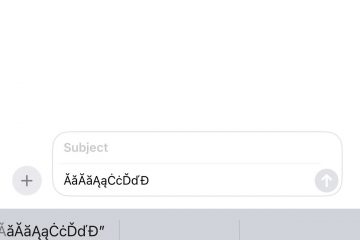WhatsApp membolehkan anda membuat pautan panggilan pada iPhone anda dan menghantarnya kepada kenalan anda. Membuat pautan panggilan membolehkan anda dan kenalan anda bersedia dan ingat untuk menghubungi anda. Tetapi walaupun menghantar pautan panggilan, anda mungkin masih terlupa untuk menghadiri panggilan kerana beberapa keadaan yang tidak dijangka. Tetapi dengan WhatsApp terbaharu untuk iPhone v23.10.76, anda boleh menjadualkan Panggilan WhatsApp anda menggunakan apl Kalendar.
Siaran ini akan berkongsi langkah untuk menjadualkan Panggilan WhatsApp anda pada iPhone anda dengan apl Kalendar. Ciri ini tersedia untuk binaan yang stabil dan tidak memerlukan anda mendaftar untuk Program Beta WhatsApp. Pastikan anda menggunakan apl v23.10.76 ke atas pada iPhone anda.
Jadualkan Panggilan Video WhatsApp dalam Apl Kalendar pada iPhone
Mari kita mulakan dengan langkah untuk menjadualkan panggilan video WhatsApp menggunakan apl Kalendar pada iPhone anda. Ciri ini menghapuskan keperluan untuk apl berasingan seperti Zoom atau Google Meet untuk menjadualkan panggilan video dengan kenalan anda melainkan diperlukan. Semasa menulis siaran ini, ciri ini hanya disokong untuk apl Kalendar pada iPhone. Kami berharap ia juga disediakan untuk pengguna Kalendar Google.

Begini cara menggunakannya.
Langkah 1: Buka WhatsApp pada iPhone anda.
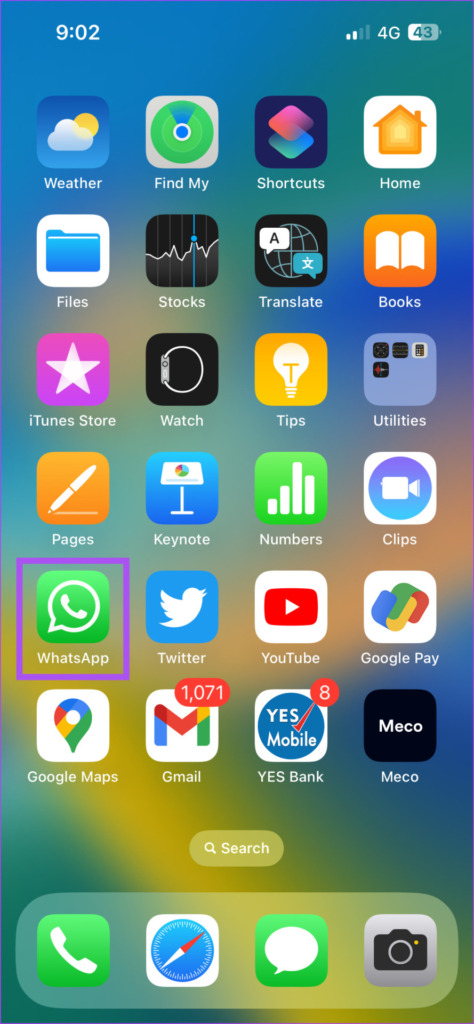
Langkah 2: Ketik pada Panggilan di bahagian bawah.
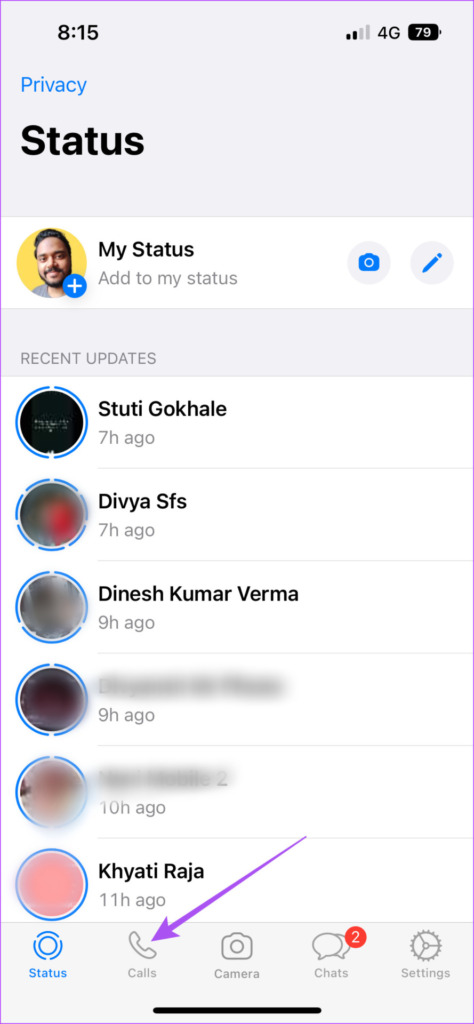
Langkah 3: Ketik pada Buat Pautan Panggilan.
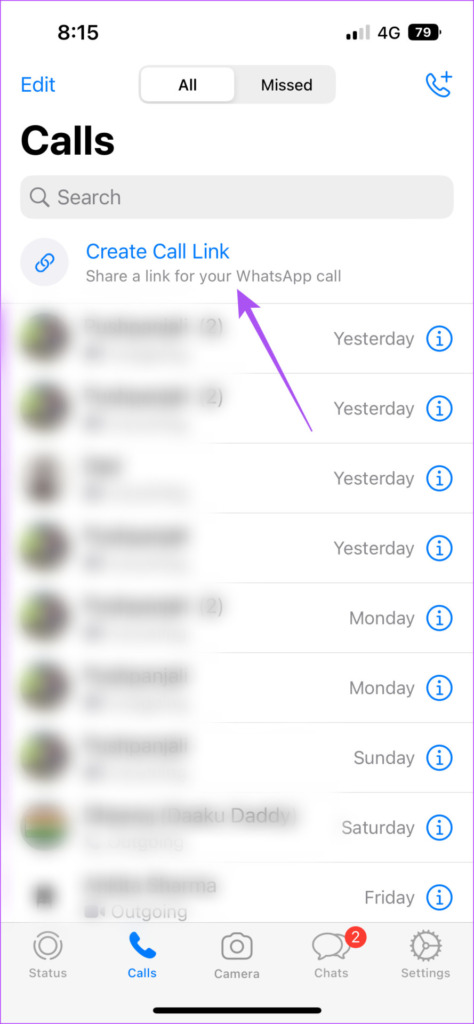
Langkah 4: Apabila gesaan Pautan Panggilan muncul pada skrin anda, ketik Tambah Pada Kalendar di bahagian bawah.
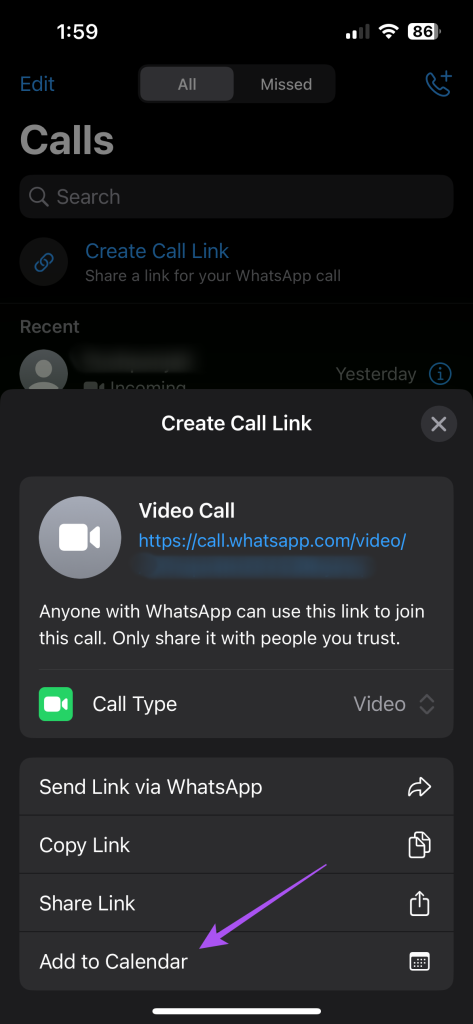
Langkah 5: Ketik Ok untuk membenarkan WhatsApp mengakses kalendar anda.
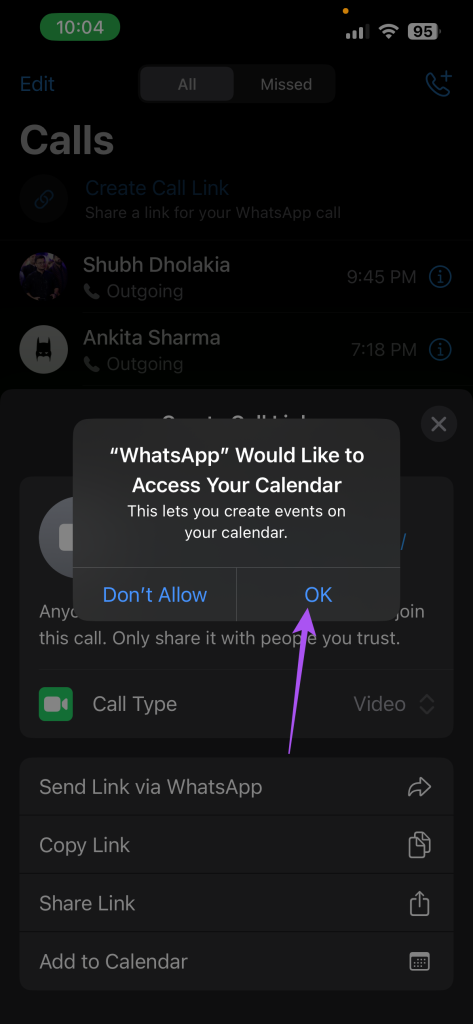
Langkah 6: Tambahkan butiran seperti tajuk, masa, masa berulang dan banyak lagi.
Langkah 7: Selepas anda menambah semua butiran, ketik Tambah di penjuru kanan sebelah atas.
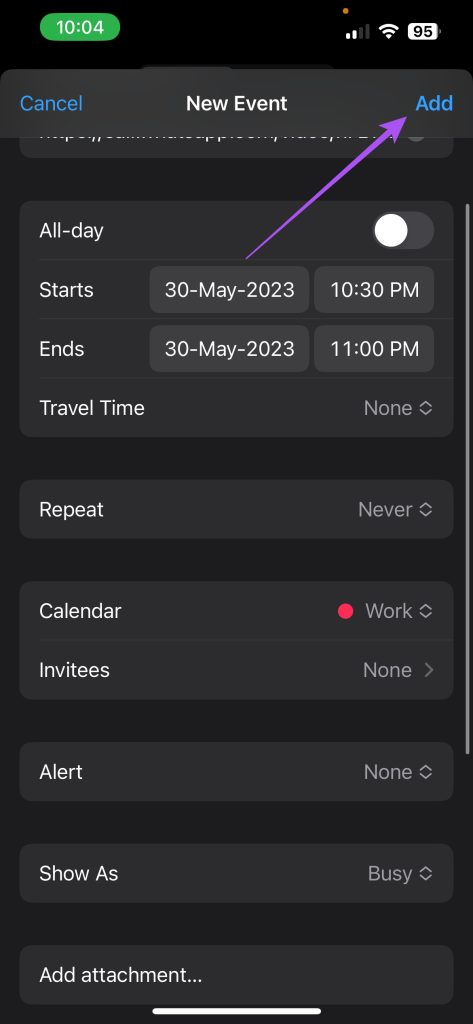
Selepas anda menutup WhatsApp dan membuka apl Kalendar, anda akan melihat pautan panggilan WhatsApp ditambahkan pada slot tarikh dan masa yang anda pilih.
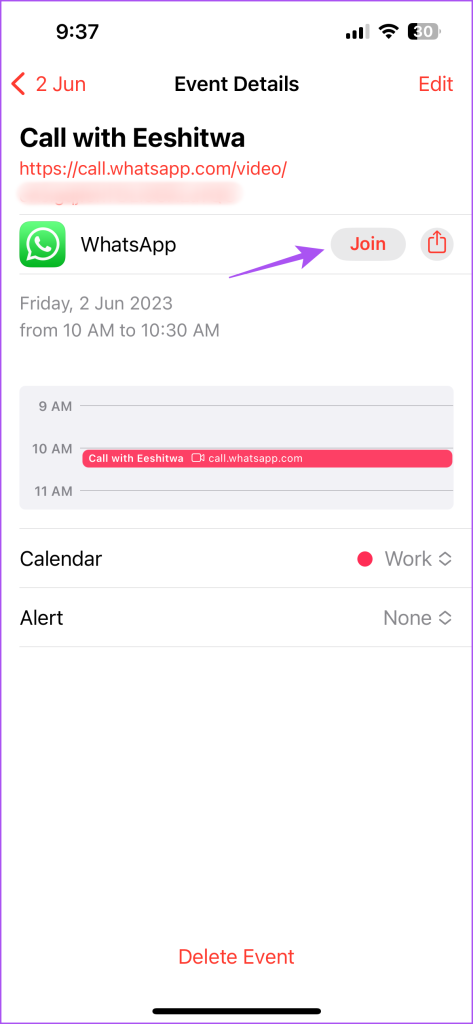
Anda juga boleh membaca siaran kami jika anda mendapat skrin hitam semasa panggilan video WhatsApp anda pada iPhone anda.
Jadualkan Panggilan Suara WhatsApp dalam Apl Kalendar pada iPhone
Sama seperti video, anda juga boleh menjadualkan panggilan suara WhatsApp dengan kenalan anda menggunakan apl Kalendar pada iPhone anda. Begini cara anda boleh membuat pautan Panggilan Suara WhatsApp dan menjadualkannya.
Langkah 1: Buka WhatsApp pada iPhone anda.
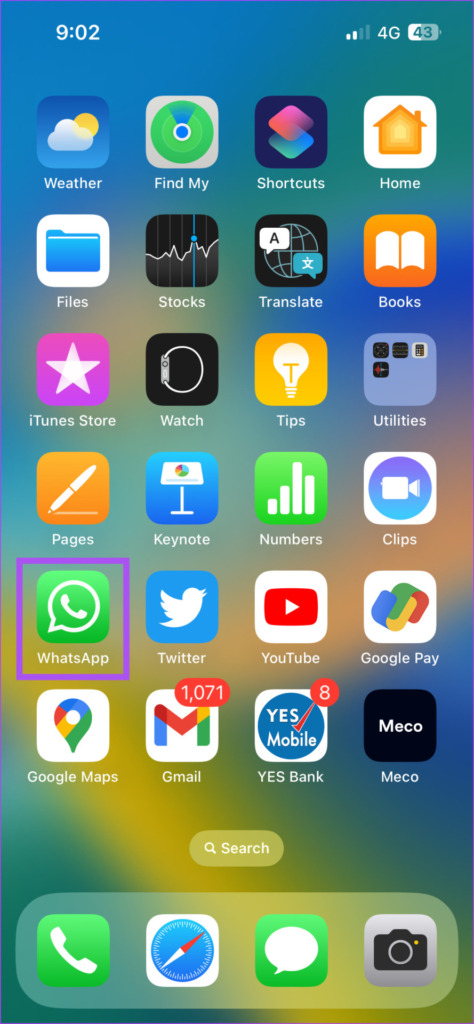
Langkah 2: Ketik pada Panggilan di bahagian bawah.
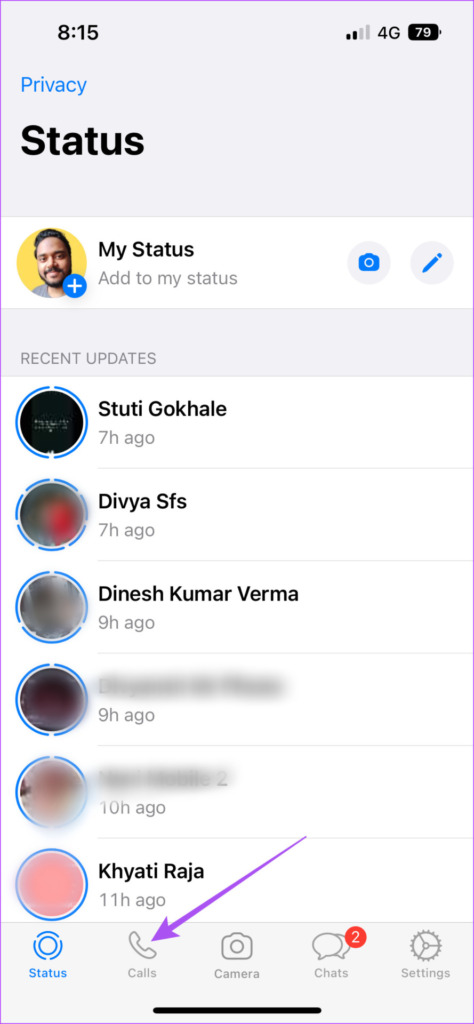
Langkah 3: Ketik pada Buat Pautan Panggilan.
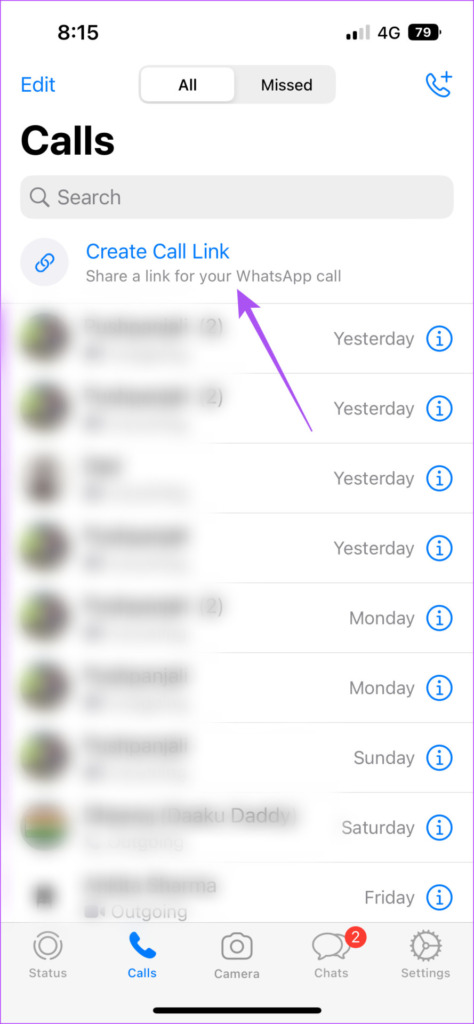
Langkah 4: Ketik pada menu lungsur di sebelah Jenis Panggilan.
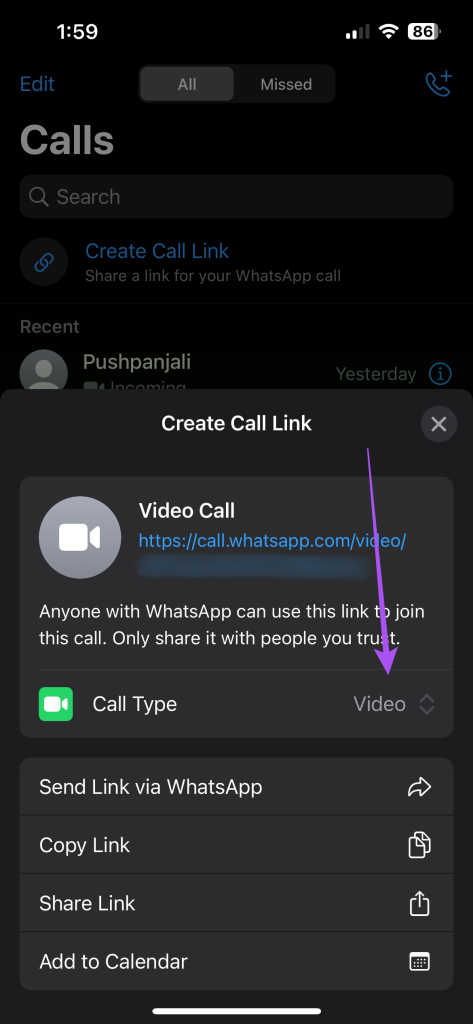
Langkah 5: Pilih Suara sebagai Jenis Panggilan.
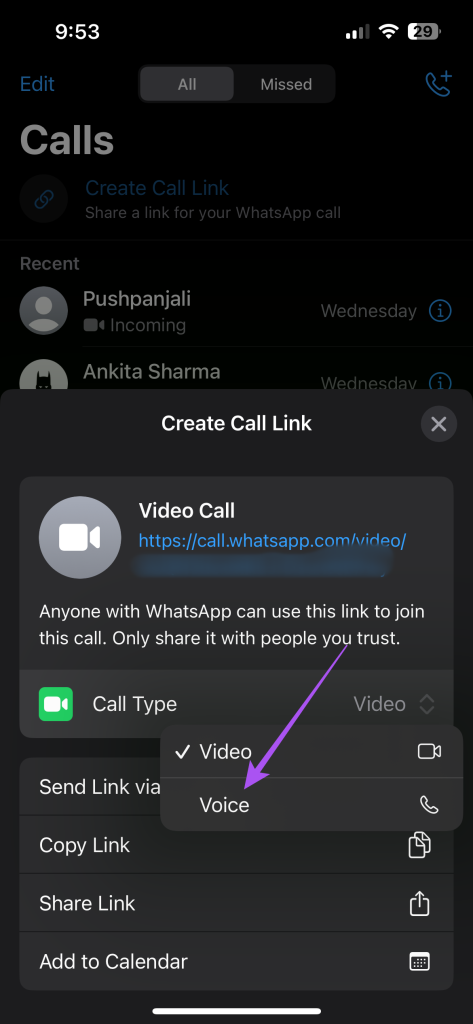
Langkah 6: Ketik pada Tambah pada Kalendar di bahagian bawah.

Langkah 5: Ketik Ok untuk membenarkan WhatsApp mengakses kalendar anda.
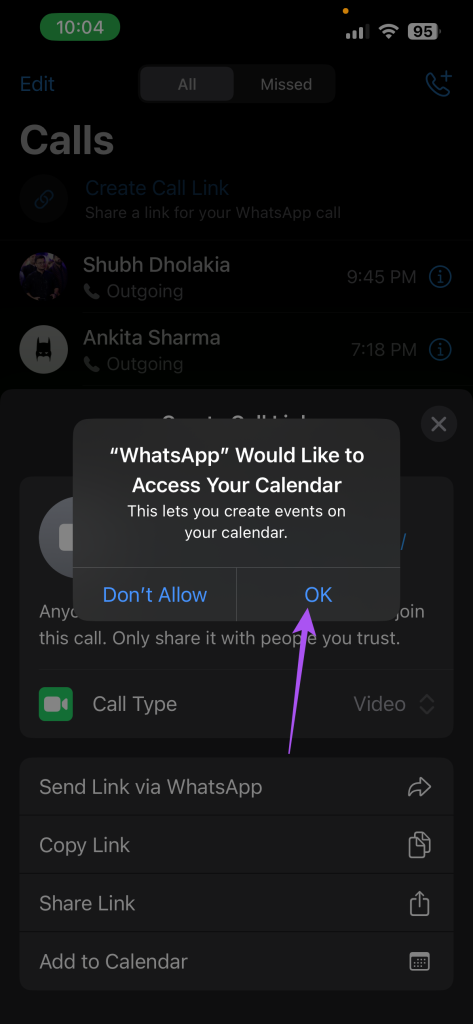
Langkah 6: Tambahkan butiran seperti tajuk, masa, masa berulang dan banyak lagi.
Langkah 7: Selepas anda menambah semua butiran, ketik Tambah di penjuru kanan sebelah atas.
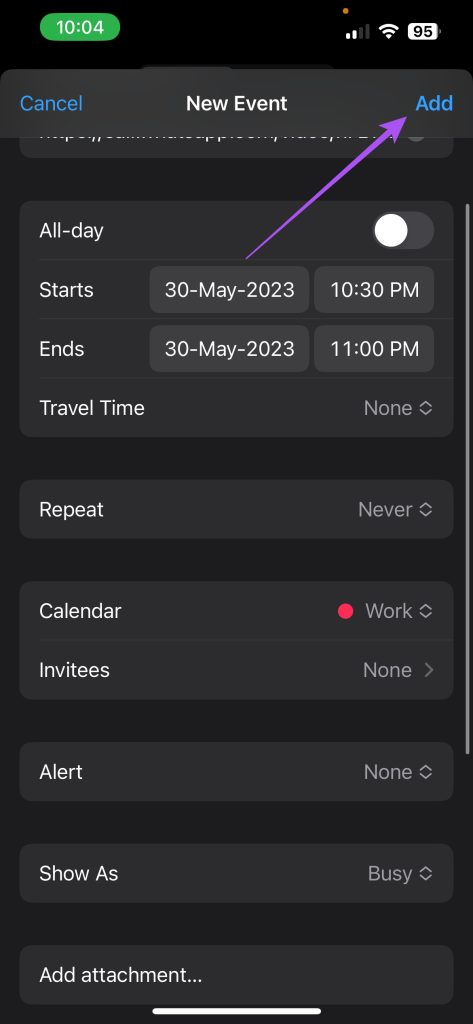
Seterusnya, tutup WhatsApp dan buka apl Kalendar. Anda akan melihat pautan panggilan WhatsApp ditambahkan pada tarikh dan slot masa yang anda pilih.
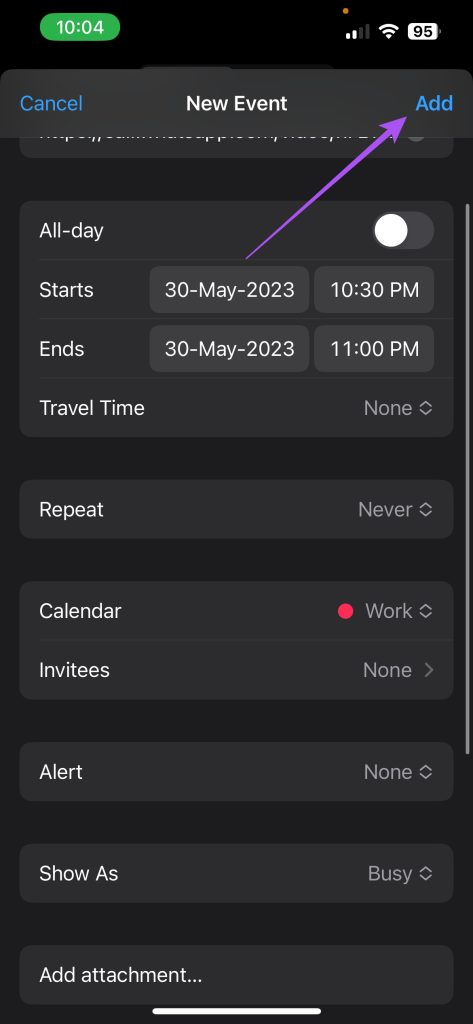
Baca siaran kami jika Mikrofon anda tidak berfungsi semasa Panggilan WhatsApp pada iPhone anda.
Edit atau Padam Jadualkan Panggilan WhatsApp pada iPhone
Jika anda ingin membuat perubahan pada panggilan WhatsApp berjadual anda, anda perlu menggunakan apl Kalendar pada iPhone anda. Ini caranya.
Langkah 1: Buka Kalendar pada iPhone anda.
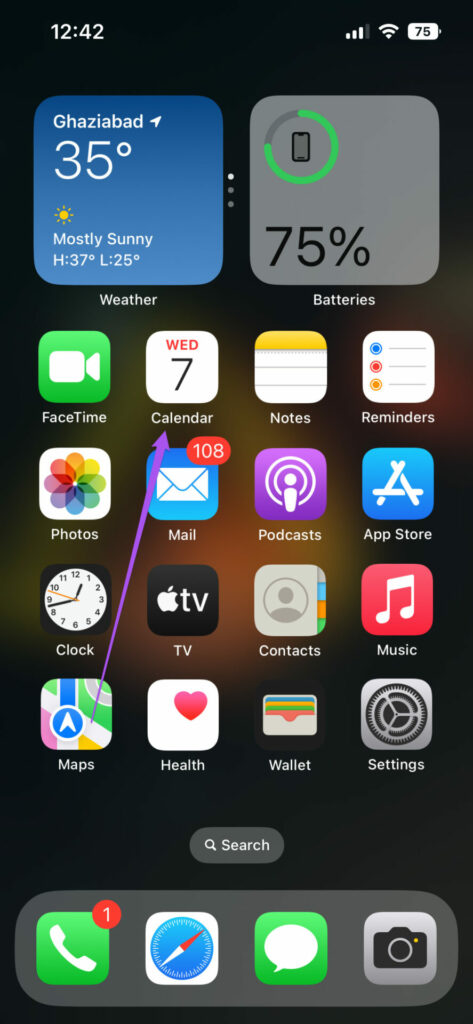
Langkah 2: Ketik pada tarikh dan masa yang dijadualkan yang dipilih untuk panggilan WhatsApp.
Langkah 3: Ketik pada Edit di penjuru kanan sebelah atas.
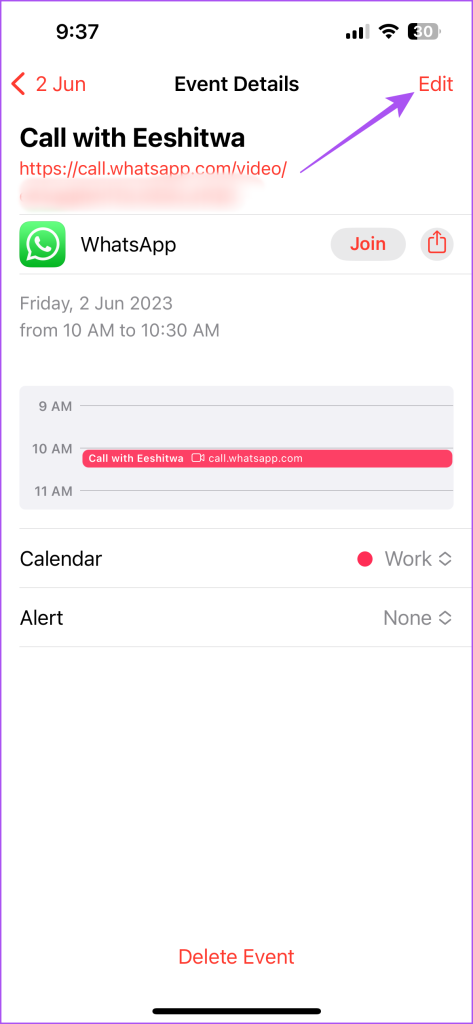
Langkah 4: Edit perubahan anda pada panggilan WhatsApp yang dijadualkan dan ketik Selesai untuk menyimpannya.
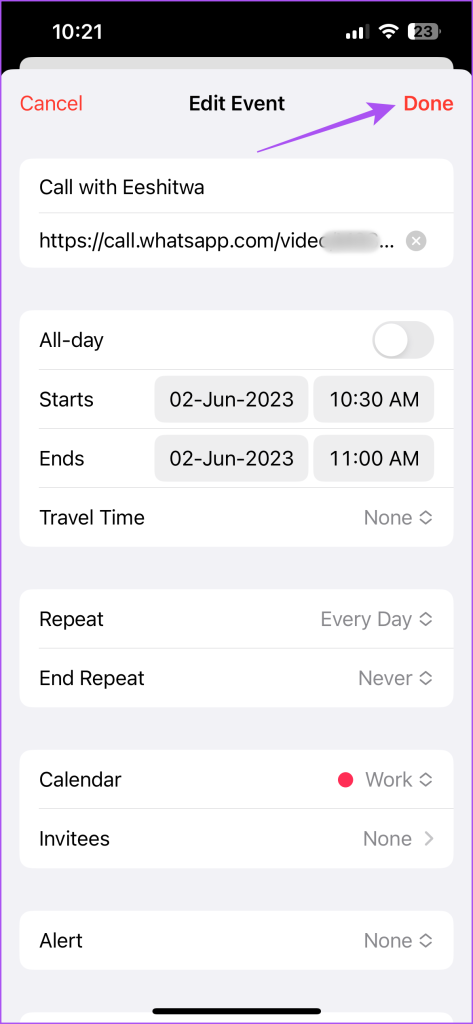
Untuk memadamkan Panggilan WhatsApp yang dijadualkan, ketik Padam Acara di bahagian bawah dan pilih Padam Acara sekali lagi untuk mengesahkan.
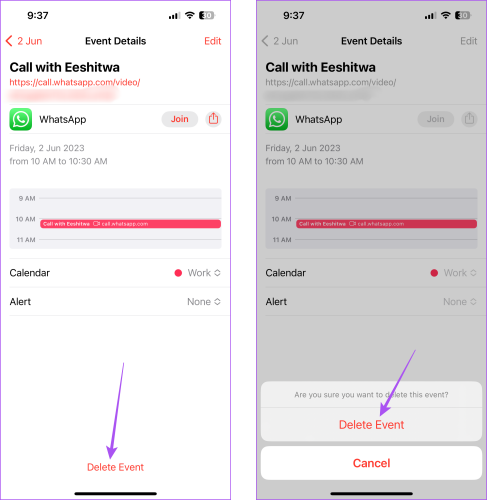
Anda boleh mengulangi langkah yang sama untuk panggilan suara dan video WhatsApp mengedit atau memadamkannya daripada apl Kalendar.
Jangan Lupa Memanggil
Mempelajari cara menjadualkan Panggilan WhatsApp anda pada anda iPhone tidak akan membuat anda lupa untuk berhubung dengan mana-mana kenalan anda. Anda juga boleh menerima panggilan WhatsApp dari komputer anda. Sama ada bateri iPhone anda lemah atau anda tidak dapat melihat sesuatu dengan jelas disebabkan skrin iPhone yang kecil. Walau apa pun alasannya, anda boleh beralih ke skrin yang lebih besar menggunakan aplikasi Desktop WhatsApp yang tersedia untuk Mac dan Windows. Anda boleh membaca siaran kami untuk mengetahui cara membuat panggilan suara atau video pada apl Desktop WhatsApp.